Cas d'utilisation
Le client peut imposer la présentation et la décomposition de l'offre en fournissant un bordereau ; c'est un relevé de prix créé par le client et complété par le maître d'œuvre après chiffrage.
Il est utilisé en particulier dans le bâtiment. En général, le Bordereau est préparé par des métreurs. Le coût d'un bâtiment, d'une structure ou d'autres projets est estimé à partir du métré. Ce métré permet de créer un devis à partir, par exemple, des surfaces de murs et toits, du nombre de portes et fenêtres, et de systèmes tels que le chauffage, la plomberie et l'électricité. Le Bordereau peut aussi décomposer les prix par bâtiment.
Dans les marchés publics, le bordereau peut être un Bordereau de Prix Unitaires, une Décomposition du Prix Global Forfaitaire ou un Détail Quantitatif Estimatif.
Pour réunir le point de vue du métreur et celui du chiffreur, il faut établir des liens entre d'un côté le Bordereau, de l'autre le WBS.
Dans certains métiers, le Bordereau fait office de WBS ; il faut alors établir tous les liens entre d'un côté le Bordereau, de l'autre la vue des minutes et le classeur d'environnement. C'est pourquoi ces lignes de minutes et ces cellules du classeur d'environnement sont appelés "minutes du bordereau".
Deux approches sont possibles :
▪l'une est en mode colonne : en bleu, seules les colonnes vides ont besoin d'un lien, voir Conversion d'un bordereau client en devis, les autres sont supposées ne pas changer
▪l'autre est en mode cellule : en rouge et décrite ici
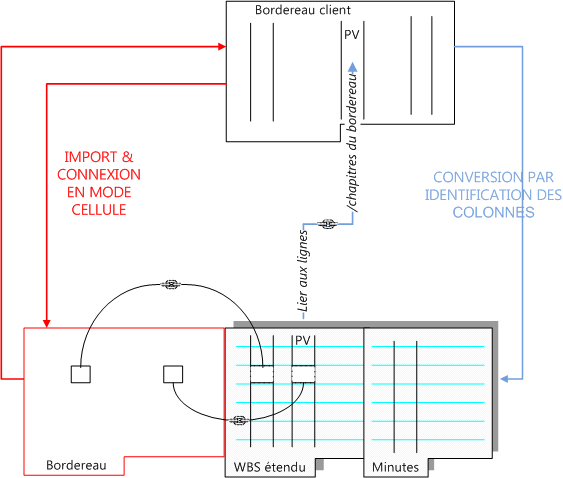
PV = Prix de Vente
NOTA Dans les deux approches, QDV7 peut ouvrir des classeurs protégés par mot de passe. Quand les données du devis sont réinjectées, QDV7 rétablit le mot de passe du fichier.
Création de la trame
Pour créer le classeur, voir Options de calcul. Le classeur Bordereau s'ouvre sur l'onglet Sheet3.
Pour créer la trame, choisir l'une des deux méthodes :
▪Faire un clic droit sur une cellule, sélectionner Importer un bordereau et sélectionner le fichier Excel approprié
▪Importer des paramètres ou contenus ; ceci colle la trame d'un autre devis ; seule la colonne Description est remplie.
Description
Un bordereau est un classeur similaire au WBS étendu avec des chapitres, des postes, des commentaires, des options, mais sans explorateur. Ils peuvent aussi différer dans le choix et la disposition des colonnes, et le choix des lignes. La liste des postes peut être répartie sur plusieurs feuilles.
Les cellules bleues proviennent du WBS étendu.
Au besoin, cocher la case à l'extrême droite pour diviser la fenêtre Bordereau en deux volets verticaux ; le WBS étendu est le volet du par défaut. Au besoin, ajuster la position de la bordure verticale.
NOTA
- Le curseur de réglage de zoom au coin inférieur droit affecte le volet droit
- Le dernier mode de visualisation (2 volets ou 1 volet) est mémorisé quand on enregistre le devis.
Pour éditer le classeur dans Excel, cliquer sur Données>Exporter vers Microsoft Excel : un fichier XLBOQ.xls s'ouvre. Sous Excel, nommer les cellules au besoin.
Pour établir des liens dynamiques entre les cellules du bordereau d'une part et les cellules du WBS, du classeur d'environnement ou la vue des minutes d'autre part :
1.Cocher la case au coin inférieur droit (repérée par la flêche rouge dans l'illustration ci-dessous; alternative : menu Affichage>Afficher>Afficher vue du bas; le cercle autour du pictogramme indique le mode) : ceci montre côte-à-côte le bordereau et un classeur contenant les autres feuilles
2.pour sélectionner la feuille de la source, cliquer sur le bouton WBS étendu, Minutes ou classeur d'environnement
3.passer en mode édition (voir Actions)
4.sélectionner une cellule de la source : le pointeur devient une main
5.faire glisser de la feuille à la cellule cible du bordereau (vide ou non, mais dans une ligne normale) : le pointeur devient le signe +
6.cliquer sur Rafraîchir l'écran : la valeur courante apparaît
7.si vous modifiez la formule, cliquer sur "Recalculer tout" pour actualiser
8.pour supprimer le lien et la valeur de la cellule, faire un clic droit et sélectionner Réinitialiser cellule(s) :
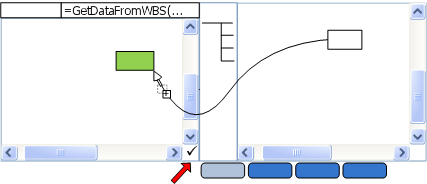
NOTA On peut également faire glisser des plages.
Les liens entre les cellules du bordereau et celles du WBS ou de la vue des minutes ou du classeur d'environnement reposent sur des formules Excel.
Les formules MULTILANG() et NUM2WORDS() sont autorisées. Voir respectivement Multilinguisme et Consommation des variables. Elles peuvent venir d'une conversion si la colonne est "Liée au BOQ".
Syntaxe affichée :
Exemple à partir du WBS : =GetDataFromWBS("7FBC783FC2C83F3B9AE23E4DE4A2535C";"7")
Exemple à partir de la vue Minutes : =GetDataFromMinute("Guid";"7FBC783FC2C83F3B9AE23E4DE4A2535C";"LineSellingTotalPrice";FALSE;FALSE;FALSE)+(D19*0.8/5)
c'est-à-dire GetDataFromMinute(champ testé; valeur recherchée; champ à totaliser; utiliser les quantités WBS; mettre les options; montrer les groupes).
Exemple à partir d'une feuille d'environnement : =GetDataFromOverhead("WBS_12345678") QDV7 génère le nombre à 8 chiffres depuis n'importe quelle feuille du classeur d'environnement.
L'option n°2 est activée si l'option n°1 est VRAI.
NOTA
- Si GetDataFromMinute produit #N/A dans toutes les cellules, essayer ceci : fermer le devis et le réouvrir.
- Il n'est PAS recommandé d'utiliser GetDataFromMinute dans un classeur dans la ligne.
Pour repérer les postes/minutes dont au moins une colonne sert de source, créer le champ booléen spécial "Référencée par le bordereau" et l'insérer dans le WBS/la vue des minutes ; ces postes/minutes présentent une valeur de 1. Si l'on essaie de supprimer (ou écraser que ce soit par collage, entrée de glossaire ou par article/ouvrage avec article référencé par le bordereau) une ligne source, un message d'avertissement apparaît. Si l'on essaie de couper une ligne source du WBS, un autre message d'avertissement apparaît (un collage permet de restaurer la ligne).
Comme décrit en Créer des champs libres spéciaux, sélectionner Colonnes spéciales>Référencée par le bordereau ; ceci crée un champ texte dont la saisie n'est pas permise
QDV7 calcule les valeurs quand on clique sur Rafraîchir.
NOTE Bien sûr, les copies éventuelles de telles minutes (voir Liens entre postes) présente aussi une valeur de 1.
ALTERNATIVE POUR LES MINUTES ET LE WBS
Une valeur du bordereau peut être une valeur de la vue des minutes, ou la somme des valeurs de minutes identiques.
Une/des ligne(s) de la vue des minutes peu(ven)t être définie(s) par la valeur prise par un champ qui ne change pas quand le devis est actualisé. Les coûts et les prix ne sont pas éligibles, les champ libres non numériques le sont.
1.Sélectionner une cellule du bordereau, faire un clic droit et sélectionner Editeur de formule ; l'onglet Champ liste ces champs
2.faire un double clic sur un champ de la liste (alternative : clic + Insérer) ; la formule reçoit le nom de la colonne =GetDataFromMinute("<champ sélectionné>"; "";"";True;False;False)
3.sélectionner l'onglet Valeur
4.pour définir une ou des lignes des minutes : si la valeur du champ qui nous intéresse se trouve dans une cellule du bordereau, cocher la case "Référence est dans cellule" et saisir la référence de la cellule du bordereau ($ n'est pas nécessaire) dans le combo
5.sinon, saisir dans le combo la valeur désirée du champ sélectionné dans l'étape n°2
6.cocher les options désirées (l'option Inclure la minute d'environnement est TRUE par défault, et apparaît dans la formule seulement si FALSE, c'est-à-dire exclue)
7.sélectionner l'onglet Somme ; la formule reçoit la valeur
8.faire un double clic sur le champ de la liste qui définit la colonne des minutes ; la formule reçoit le champ
9.cliquer sur OK et le bouton Rafraîchir : la cellule se remplit :
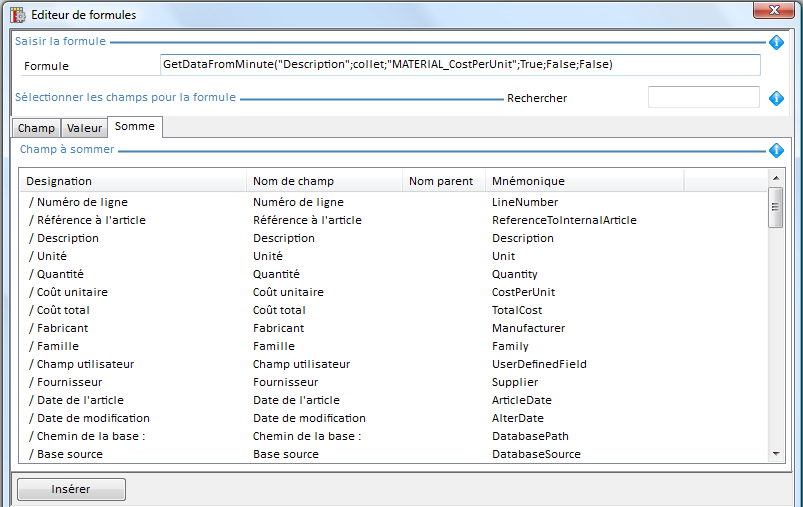
Si plusieurs lignes sont trouvées et que l'opérande n°2 est numérique, la formule somme leurs valeurs. Si l'option "Utiliser les quantités du WBS" est cochée dans l'onglet Valeur, la somme est la somme globale.
Pour changer une formule existante (cellule verte), sélectionner Réinitialiser cellule(s), invoquer l'éditeur, effacer l'ancienne formule, et( cliquer plusieurs fois dans la barre de formules jusqu'à dégriser la liste des champs.
Résumé :
|
|
Champ (Opérande n°0) |
|
Sommme de Y et Z (Opérande n°2) |
|---|---|---|---|---|
|
|
↓ |
|
↓ |
|
|
|
|
|
|
|
|
|
|
|
|
|
|
|
Opérande n°1 : Valeur |
→ |
X |
|
Y |
|
|
|
|
|
Opérande n°1 : Valeur |
→ |
X |
|
Z |
|
|
|
|
|
Ceci est illustré dans le devis exemple appelé "car". De plus, le prix des études y est réparti selon les items du bordereau à l'aide de pourcentages ; cette part est ajoutée à la fin de la formule.
NOTA Quand on utilise l'éditeur de formule, la colonne "Référencée par le bordereau" (voir ci-avant) n'est PAS remplie.
Pour le WBS, la procédure est similaire avec Editeur de formules du WBS.
RESUME
|
ONGLET SOURCE |
LIGNE SOURCE (Référence) |
COLONNE SOURCE (champ) |
OPTIONS |
|||
|
Opérateur |
Opérande 0 |
Opérande 1 |
Opérande 2 (numérique) |
Option 1 (Quantité WBS) |
Option 2 (postes en option) |
Option 3 (pour en-tête groupe) |
formule du WBS |
GetDataFromWBSExtended |
|
"Guid de ligne" |
"<Identifiant colonne du gestionnaire>" |
|
|
|
glissé du WBS |
GetDataFromWBS |
|
"Guid de ligne" |
"<Identifiant colonne du gestionnaire>" |
|
|
|
formule des minutes |
GetDataFromMinute |
"Identifiant" |
"<valeur dans la ligne>" |
"<Identifiant colonne du gestionnaire>" |
prendre en compte la quantité du WBS (TRUE) ou non |
afficher valeur si en option (TRUE) |
afficher valeur en-tête (TRUE) ou la somme des lignes sous-jacentes |
glissé des minutes |
GetDataFromMinute |
"Guid" |
"Guid de ligne" |
"Identifiant" |
FALSE |
FALSE |
FALSE |
glissé de l'envi-ronnement |
GetDataFromOverhead |
|
"WBS_<nombre à 8 chiffres>" |
|
|
|
|
Visualisation
Pour retrouver la cellule source de la cellule colorée du bordereau, faire un clic droit sur une cellule du bordereau et sélectionner Montrer la source de la cellule : le second volet s'ouvre sur le WBS, la vue des Minutes ou le classeur d'environnement, et passe le focus sur la cellule source. Alternative si la cellule source est dans le WBS : afficher le second volet vertical et cliquer sur la cellule du bordereau.
Pour accéder à la vue des minutes, sélectionner une cellule colorée, puis sélectionner dans le menu contextuel Afficher la minute (F4) (alternatives : appuyer sur F4 ou sur le bouton spécial "Minutes", faire un double clic sur la cellule) :
▪Si la source de la cellule est de le WBS, ceci ouvre la section de minutes correspondante dans l'onglet Minutes
▪Si la source de la cellule est dans la vue des Minutes, ceci ouvre la minute source à part dans l'onglet Minutes
▪Si la source de la cellule est dans le classeur d'environnement, ceci ouvre la feuille correspondante et sélectionne la cellule source
Pour revenir au bordereau, appuyer sur F4 ou sur le bouton Bordereau.
Echanges avec Excel
▪Par Données>Microsoft Excel>Excel>Export sans formule, QDV7 crée une copie pour le client
▪Par Données>Microsoft Excel>Import d'Excel (alternative : faire un clic droit et sélectionner Importer bordereau), QDV7 importe le fichier originel
Résumé
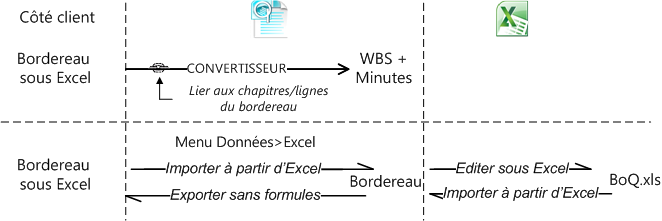
![]() Pour faire suivre les valeurs d'une colonne de leur unité (par exemple, kg), on peut, sous Excel, personnaliser le format des cellules ; la boîte de dialogue est la même qu'en Format de cellule.
Pour faire suivre les valeurs d'une colonne de leur unité (par exemple, kg), on peut, sous Excel, personnaliser le format des cellules ; la boîte de dialogue est la même qu'en Format de cellule.